Win11任务栏如何置顶?Win11任务栏置顶的方法
更新日期:2023-09-22 08:30:54
来源:系统之家
手机扫码继续观看

最近win11系统已经正式推送,不少符合要求的小伙伴也第一时间进行了更新,由于win11系统对于任务栏视觉效果进行了重新制作,不少小伙伴使用起来非常的不习惯,那么要如何使win11任务栏置顶呢?下面就和小编一起来看看有什么解决方法。
win11任务栏置顶的方法
1、首先按下键盘“Win+R”组合键调出运行。
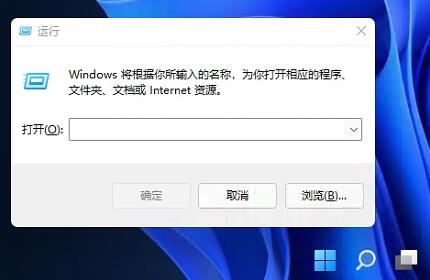
2、接着在其中输入“regedit”回车确定打开注册表。
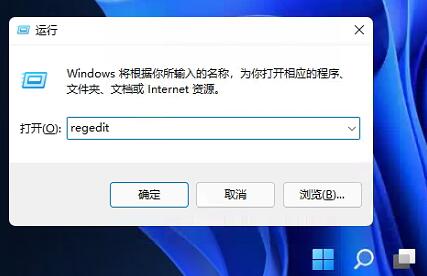
3、然后定位到如图位置“HKEY_CURRENT_USER\Software\Microsoft\Windows\CurrentVersion\Explorer\StuckRects3”。
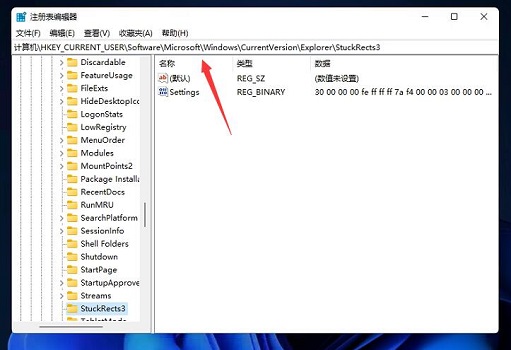
4、右键选中其中的“settings”文件,选择“修改”。
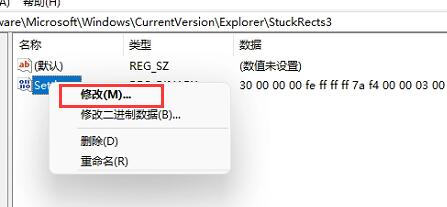
5、最后将“FE”列下的第一个数值更改为“01”就可以把任务栏置顶了。
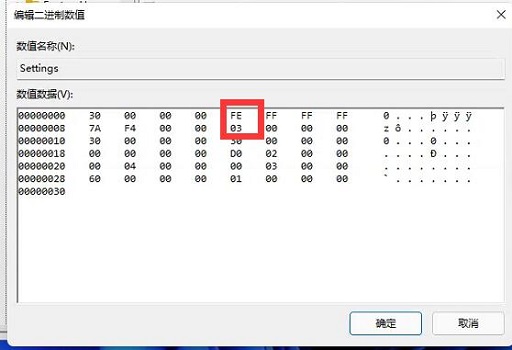
该文章是否有帮助到您?
常见问题
- monterey12.1正式版无法检测更新详情0次
- zui13更新计划详细介绍0次
- 优麒麟u盘安装详细教程0次
- 优麒麟和银河麒麟区别详细介绍0次
- monterey屏幕镜像使用教程0次
- monterey关闭sip教程0次
- 优麒麟操作系统详细评测0次
- monterey支持多设备互动吗详情0次
- 优麒麟中文设置教程0次
- monterey和bigsur区别详细介绍0次
系统下载排行
周
月
其他人正在下载
更多
安卓下载
更多
手机上观看
![]() 扫码手机上观看
扫码手机上观看
下一个:
U盘重装视频












